Мышь - важный компонент компьютера. От ее работы зависит эффективность. Поэтому настройка мыши важна для пользователя.
Компания Defender делает надежные устройства, включая мыши. Но чтобы получить максимум, необходимо настроить мышь.
В этом руководстве мы рассмотрим настройку мыши Defender. Вы узнаете, как изменить скорость курсора, настроить кнопки, колесо прокрутки и другие функции. Улучшите работу мыши и комфорт при работе с компьютером!
Настройка мышки Defender: шаги для начинающих
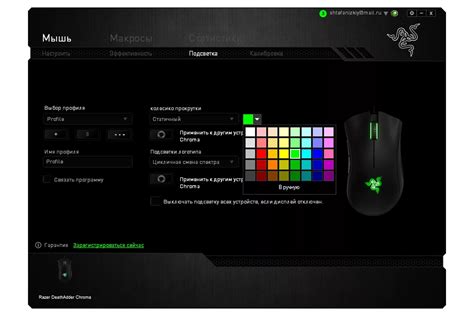
Настройка мышки Defender может показаться сложной задачей для новичков. Однако следуя данному руководству пошагово, вы сможете настроить свою мышку так, чтобы она отвечала всем вашим потребностям без лишних сложностей.
Простые шаги:
- Включите компьютер и подключите мышку Defender к свободному порту USB.
- Дождитесь, пока операционная система распознает вашу мышку и установит необходимые драйверы.
- Откройте меню "Пуск" и найдите пункт "Параметры".
- В меню "Параметры" выберите раздел "Устройства".
- Выберите вкладку "Мышь" или "Мышь и сенсорная панель".
- В этом разделе вы сможете настроить основные параметры мыши, такие как скорость курсора, ускорение и кнопки мыши.
- Для изменения скорости курсора переместите ползунок.
- Если нужно настроить ускорение курсора, убедитесь, что опция включена и измените ползунок.
- Здесь можно настроить назначение каждой кнопки мыши.
- После настройки сохраните изменения и закройте окно.
Теперь ваша мышь Defender настроена. Если нужно изменить настройки, вернитесь сюда и внесите изменения. Удачи!
Оптимизация работы мыши Defender
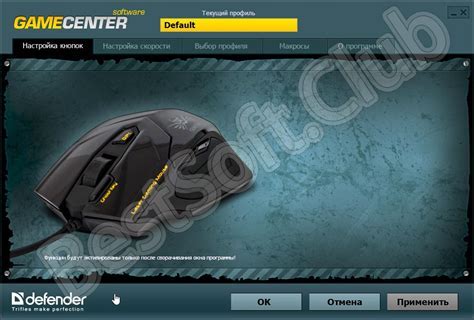
Мышь Defender имеет полезные функции, которые помогут вам оптимизировать работу устройства. В этом разделе мы рассмотрим несколько способов, чтобы получить максимум от вашей мыши.
1. Используйте подходящую поверхность
Выбирайте ровную и гладкую поверхность для мыши, чтобы избежать проблем с трением и скачками курсора.
2. Обновите драйверы мыши
Регулярно обновляйте драйверы для стабильной и оптимальной работы устройства. Обновить драйверы можно на сайте производителя или через меню управления компьютером.
3. Настройте скорость курсора
Изменение скорости курсора поможет вам настроить мышь под свои потребности. Если курсор двигается слишком медленно, вы можете увеличить скорость, чтобы ускорить работу мыши. Если курсор двигается слишком быстро, уменьшите скорость для более точного управления.
Приспосабливайте кнопки мыши
Многие мыши Defender имеют программируемые кнопки, которые можно настроить под ваши потребности. Вы можете присвоить определенные функции различным кнопкам, например, открытие определенной программы, выполнение команды или переключение между вкладками веб-браузера.
Включите скроллинг и зумирование
Если ваша мышь поддерживает функцию скроллинга и зумирования, включите ее для более комфортной работы веб-страниц и документов.
Следуя этим методам оптимизации работы мыши Defender, вы сможете настроить устройство под свои нужды и повысить свою производительность и комфорт при использовании компьютера.
Изменение настроек DPI: как повысить точность движений мыши Defender

Вот несколько шагов, которые помогут вам настроить DPI вашей мыши Defender и улучшить точность движений.
| Шаг | Описание |
|---|---|
| 1 | Откройте программное обеспечение для настройки мыши Defender. Обычно оно поставляется в комплекте с мышью или можно скачать с официального сайта производителя. |
| 2 | Найдите раздел настроек DPI в программе. Обычно он называется "Настройки DPI" или "Сенсор". |
| 3 | Выберите желаемое значение DPI. Чем больше значение, тем более быстро будет двигаться курсор, а меньшее значение сделает движения более медленными, но точными. Возможно, вам понадобится несколько попыток, чтобы найти оптимальное значение для ваших потребностей. |
| 4 | Сохраните настройки и закройте программу. Теперь ваша мышь Defender будет работать с новыми настройками DPI. |
Помните, что настройки DPI зависят от ваших индивидуальных предпочтений и задач, с которыми вы работаете. Поэтому экспериментируйте различными значениями, чтобы найти оптимальный вариант для себя. Настраивайте DPI регулярно, если ваши потребности меняются.
Изменение настроек DPI вашей мыши Defender позволит улучшить контроль и точность движений, повысив вашу производительность и удобство использования.
Использование специальных программ для настройки мыши Defender
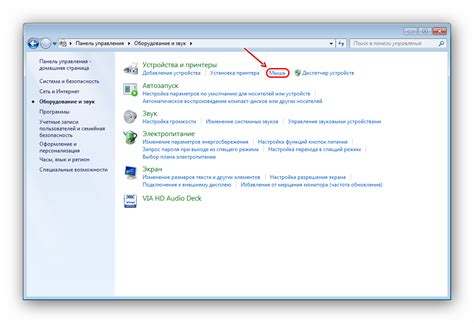
Компания Defender предлагает специальные программы для настройки мыши, которые позволяют пользователю полностью настроить свою мышь в соответствии с индивидуальными потребностями.
Программы для настройки мыши Defender обычно включают следующие функции:
- Регулировка чувствительности мыши, чтобы пользователь мог настроить скорость движения указателя по своему усмотрению.
- Пользователь может настраивать функции кнопок мыши под себя.
- Можно изменить скорость и направление скролла.
- Некоторые мыши Defender имеют подсветку, которую можно настроить.
- Создавайте профили, записывайте макросы для автоматизации действий.
Скачайте программу с официального сайта для настройки мыши Defender. Следуйте инструкциям для полной настройки мыши под ваши потребности.